Correction Il y a une réparation du système en attente qui nécessite un redémarrage pour terminer dans Windows 10
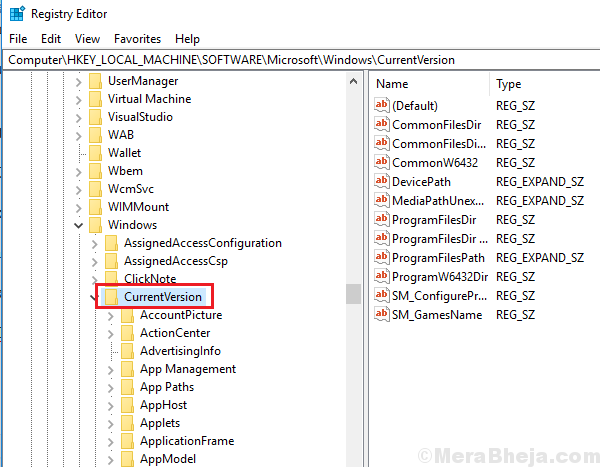
- 3458
- 975
- Lucas Bernard
Les analyses SFC sont utiles pour trouver des problèmes avec le disque dur et les résoudre. Cependant, parfois, tout en essayant d'effectuer un scan SFC, nous obtenons l'erreur suivante:
Il y a une réparation de système en attente qui nécessite un redémarrage pour terminer. Redémarrez Windows et exécutez à nouveau SFC Scan.
Comme l'erreur le spécifie, redémarrez le système et l'erreur aurait disparu. Cependant, ça n'arrive pas toujours.
Cause
Une commande qui aurait dû être exécutée reste coincée et interfére avec le processus de scan SFC. Le simple redémarrage du système ne les exécute pas et cela provoque le problème.
Essayez les étapes suivantes pour résoudre le problème:
Table des matières
- Solution 1] Mettez à jour Windows
- Solution 2] Mettre à jour les pilotes
- Solution 3] Utilisation de l'invite de commande
- Solution 4] Essayez de résoudre le problème en mode de récupération
- Solution 5] Correction du niveau de registre
Solution 1] Mettez à jour Windows
Parfois, une mise à jour Windows différée pourrait entraîner ce problème. Vous pouvez essayer de mettre à jour Windows pour résoudre ce problème.
Solution 2] Mettre à jour les pilotes
La mise à jour des pilotes (en particulier les pilotes graphiques) pourrait aider à résoudre le problème. Voici la procédure pour mettre à jour les pilotes.
Solution 3] Utilisation de l'invite de commande
La raison pour laquelle le message d'erreur est récurrent est qu'un processus est bloqué en attente. Nous pourrions essayer de supprimer le dossier concerné par le processus via l'invite de commande.
1] Appuyez sur Win + R Pour ouvrir la fenêtre de course. Tapez la commande CMD et appuyez sur Entrée pour ouvrir la fenêtre de l'invite de commande.
2] Tapez la commande suivante et appuyez sur Entrée.
del x: \ windows \ winsxs \ en attente.xml
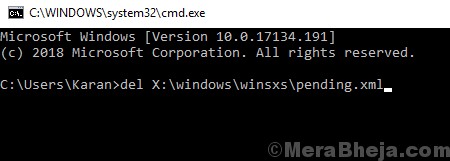
Où x: est la lettre du conducteur pour le lecteur, nous supprimons le dossier.
3] Répétez cette commande pour tous les disques du système.
4] Une fois que ces commandes ont été exécutées, essayez cette commande modifiée pour la numérisation SFC:
sfc / scannow / offbootdir = c: \ / offwindir = d: \ windows
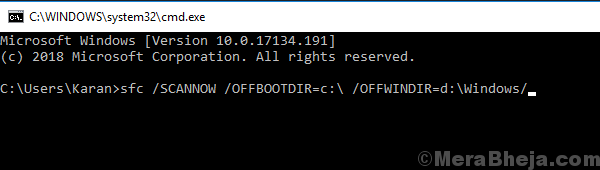
Solution 4] Essayez de résoudre le problème en mode de récupération
1] Dès que vous redémarrez le système, continuez d'appuyer sur F8 pour démarrer Windows 10 en mode de récupération.
2] aller à Dépannage >> Options avancées >> Invite de commande.
3] Tapez les commandes suivantes dans la fenêtre d'invite de commande:
bcdboot c: \ windows bootrec / fixembr bootrec / fixeboot
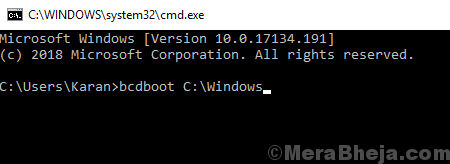
4] Redémarrez votre système et vérifiez si vous pouvez effectuer le scan SFC maintenant.
Solution 5] Correction du niveau de registre
1] Appuyez sur Win + R Pour ouvrir la fenêtre de course. Tapez la commande regedit et appuyez sur Entrée pour ouvrir la fenêtre de l'éditeur de registre.
2] Accédez au chemin suivant:
Hkey_local_machine \ logiciel \ Microsoft \ windows \ currentversion
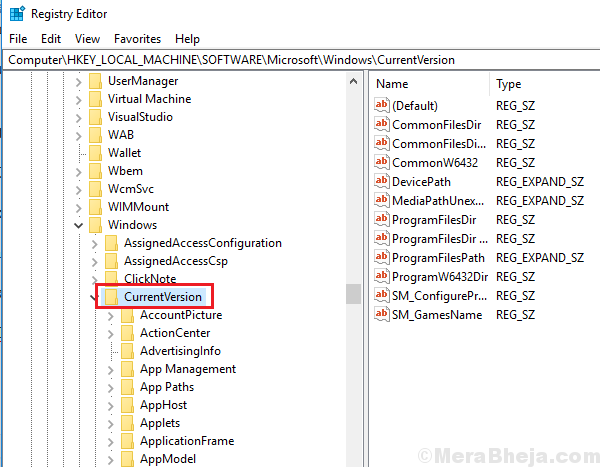
3] Sur le volet droit, trouvez le redémarrage de la clé. Cliquez avec le bouton droit sur elle et sélectionnez les autorisations.
4] Trouvez votre nom dans la section des noms d'utilisateur.
5] Vérifiez la case à cocher Full Control dans la section des autorisations et appliquez les paramètres.
6] Redémarrez le système et essayez le scan SFC maintenant.
J'espère que cela aide!
- « Comment effacer tous les journaux des événements dans Windows 10/11
- Correction d'une erreur de réparation des erreurs de disque sur Windows 10, 11 (résolu) »

